
精品为您呈现,快乐和您分享!
收藏本站
应用简介
小熊一键重装系统是一款集USB启动、一键安装、一键备份/恢复于一体的安装辅助工具。它体积小、实用、人性化设计。只需一键即可轻松重装win7、win8、win10。同时它也是一款U盘启动盘制作工具,针对电脑无法启动、黑屏、蓝屏等问题提供安全、稳定、简单的U盘安装系统。
小熊一键重装系统是一款集USB启动、一键安装、一键备份/恢复于一体的安装辅助工具。它体积小、实用、人性化设计。只需一键即可轻松重装win7、win8、win10。同时它也是一款USB启动盘制作工具,为电脑无法启动、黑屏、蓝屏等问题提供安全、稳定、简单的USB安装系统,彻底解决由此带来的烦恼由于没有CD-ROM 驱动器。
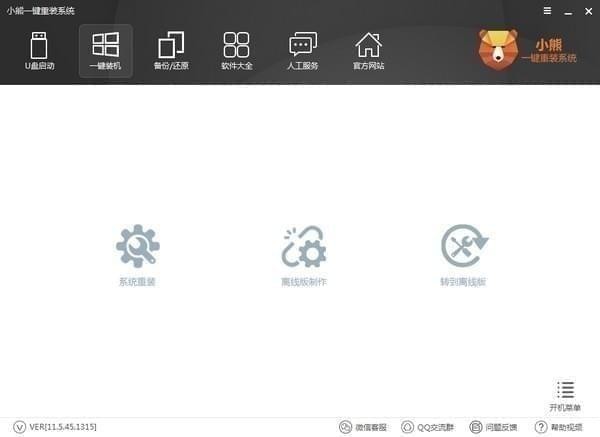
指示
首先,我们打开小熊一键系统重装,将模块一并安装,然后点击“系统重装”。输入下图:
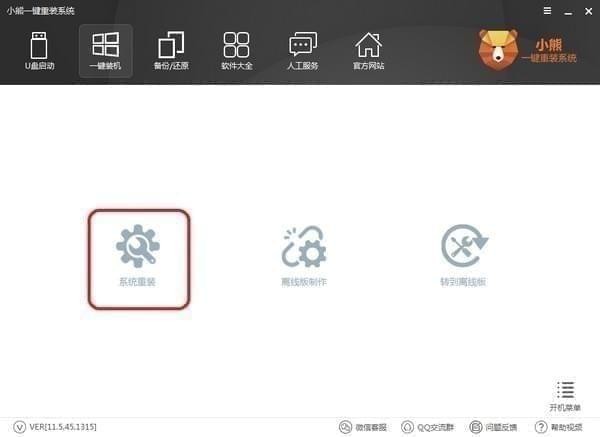
点击后,将进行测试。注意,如果您不知道如何检查您的硬盘分区格式,下面标记了要测试的分区格式。我这里处于MRB 模式,这意味着我的计算机以Legacy 模式启动。确定,单击下一步。

我们来到这里可以看到这里提供了微软官方的原版和GHOST版本。至于你想要哪个版本,你可以自己选择。这里是WIn7系统的GHOST版本,点击安装。

在安装系统的时候,我们必须要备份我们用户的数据,所以黑鲨非常人性化的给你提供了这个步骤,这样你就不用手动备份数据了。勾选需要备份的数据,然后单击“下一步”。
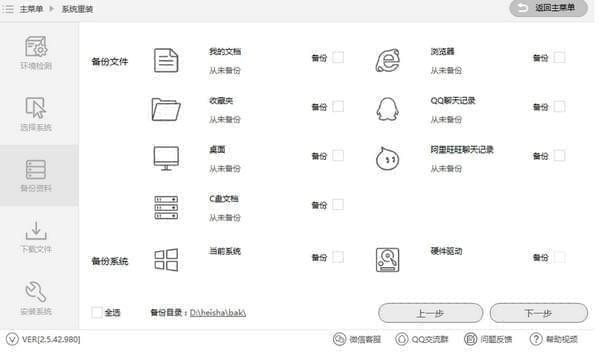
然后会有一个提醒询问你是否要做USB启动。如果您需要的话,可以点击制作。如果没有,直接点击安装系统即可。你最好做一个。
让我们耐心等待吧。在这里下载和备份需要一段时间。

我们下载并备份系统后就可以了。这里提醒一下,启动菜单中会出现【小熊一键重装系统DOS-GHOST系统安装模式】【小熊一键重装系统PE-GHOST系统安装模式】建议您选择DOS,其中比较简单。单击立即重新启动。
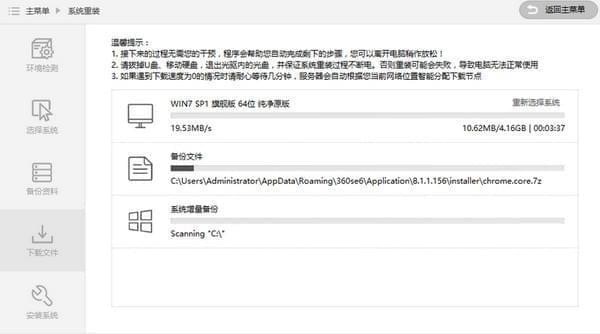
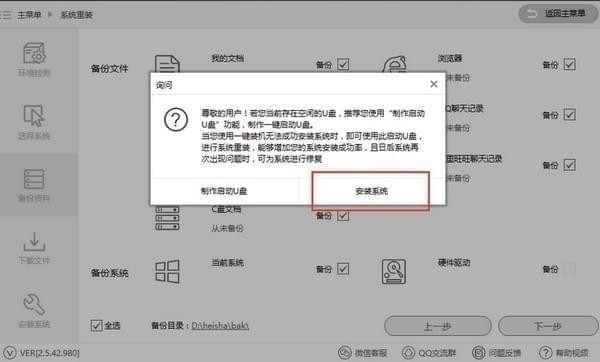
现在启动管理界面会有两个选项【小熊一键重装系统DOS-GHOST系统安装模式】【小熊一键重装系统PE-GHOST系统安装模式】,点击进入。
系统正在安装中,请耐心等待。
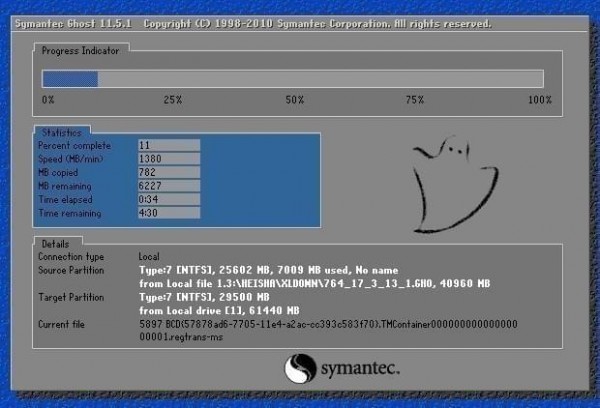
热门攻略
热门资讯